windows系统下所有用户在使用电脑上网时,只要使用个人账号登录网站后,就会在本地生成一个cookie记录文件夹,而要清除cookie记录我们首先想到的是使用安全工具,但安全工具只会删除当前用户的cookie记录,而今天我们和大家分享的是删除windows系统下所有用户cookie记录。
1、使用组合键(win键+r)打开运行窗口,然后输入“notepad”,并按回车键执行,如下图所示:
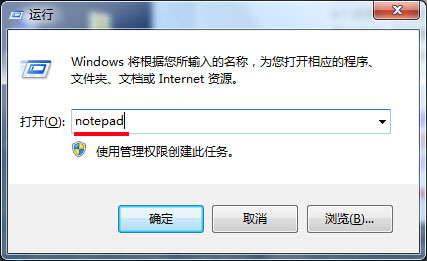
2、接着在打开的记事本窗口中把以下代码复制进去,并点击“文件——另存为”保存文件,如下图所示:
echo off
color 0a
cd
cls
::Title 正在清理本机所有帐户下的Cookie和浏览器垃圾文件
dir "%SystemDrive%\Documents and Settings\" /ad/b >%SystemDrive%\DirTmp.txt
for /f %%a in (%SystemDrive%\DirTmp.txt) do del /f /s /q "%SystemDrive%\Documents and Settings\%%a\Cookies\*.*"&del /f /s /q "%SystemDrive%\Documents and Settings\%%a\Local Settings\Temporary Internet Files\*.*"
del /f /q %SystemDrive%\DirTmp.txt
pause
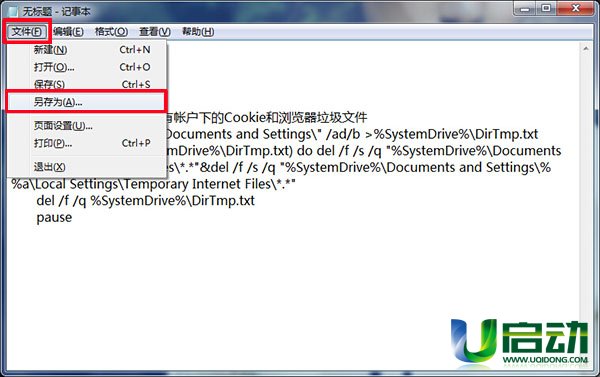
3、在另存为窗口中,先单击桌面,接着在文件名框输入清除cookies.bat,然后把保存类型设置为所有文件(*.*),最后再点击“保存”按钮,如下图所示:
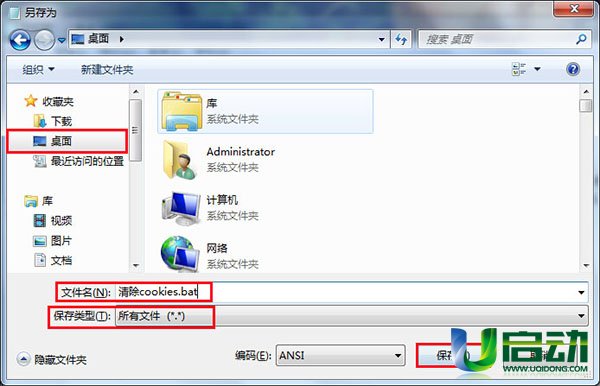
4、完成以上操作后,在桌面上我们就可以看到一个bat可执行文件(注意:有的用户电脑没有显示后缀名,是由于有相应的设置),如下图所示:
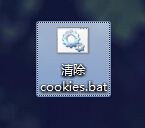
5、然后双击我们刚刚所生成的清除cookies.bat可执行文件,然后等待程序执行结束,并提示按任意键继续即可,如下图所示:
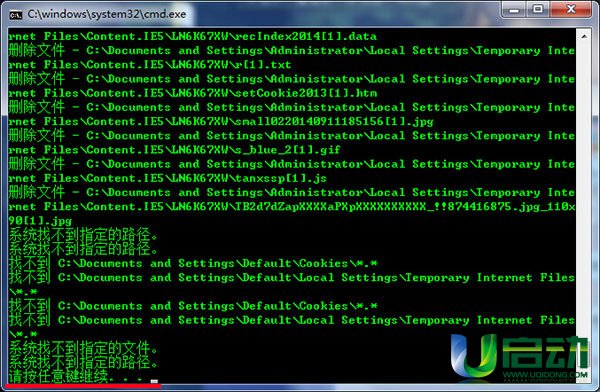
以上就是清除windows系统下所有用户cookie记录的操作,进行cookie记录清除主要是为了保护用户的个人隐私,所以对于在公共场合下,我们最好需要有相应的手段进行保护个人隐私。

